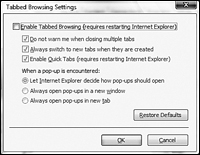
图1NextPage]
技巧5,浏览网页自由缩放
如果你希望在浏览网页时只要按下鼠标滚轮就能够实现类似于AutoCAD的缩放功能,那么恐怕要失望了,因为按下滚轮后只能上下滚动,当前页面所显示内容的大小并没有放大或缩小,除非你从“View→Text Size”菜单下选择不同的显示格式,但可惜的是这里提供的选项也并不是很丰富,仅仅只有Largest、Larger、Medium、Smaller、Smallest等有限的几种。
正确的做法是按下“Ctrl++”或“Ctrl+-”组合键,前者是放大页面,后者是缩小页面,至于“+”和“-”也可以选择小键盘上的键,特别值得一提的是这一操作仅对当前页面的内容进行缩放,而不是缩小整个页面,这么小的查看方式你在菜单中是绝对无法实现的。
不过,如果你希望恢复到初始的查看模式,仍旧必须通过“Ctrl++”或“Ctrl+-”组合键才能实现,即使你关闭IE后重新启动也无法办到。
技巧6,让服务器版本也有主题
如果你安装了Windows Vista Servr这个服务器版本,那么默认设置下服务器版本会以Windows Classic为基础,也就是你将无法享受Aero Glass界面这可不太爽了,可采取如下解决办法:
从控制面板中选择“Administative tools→Computer Management”,打开“Serveices and Applications→Services”对话框,找到“Themes”和“User Experience Session Management Service”两项将其设置为“Started”,然后重启系统即可解决问题。
技巧7,取消开始菜单中的休眠按钮
不知是否觉得开始菜单中的休眠按钮比较别扭,由于它的图标看起来与过去的关机按钮非常相似,因此很容易误导用户,如此带来的后果就是想直接关机时却往往会由于误点而进入休眠方式,而且休眠返回时,可能会由于种种原因连键盘和鼠标都没有丝毫反应。
如果你并不需要进入休眠方式,那么可以干脆从开始菜单中取消这一功能,右击任意空白处,选择“Personalize Computer”打开“Personalize appearance and sound effects”窗口,切换到“Screen Saver”窗口,单击“power”按钮进入“Power Optios Properties→Hibernate”页面,如图2所示,将“Enable hibernation”复选框取消就可以了。
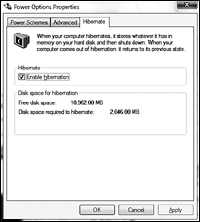
图2
技巧8,取消任务栏的预览功能
将鼠标移动任务栏上,指向其中的某个标签,我们可以预览该程序的缩略图,看起来有些类似于以前的XP Powertoy提供的效果,不过可能有些朋友并不喜欢这个功能。如果是这样的话,你可以右击任务栏空白处,打开“Taskbar and Start Menu Properties”窗口,在这里取消“Show Thumbnails”复选框即可。
提示:本文中提到的技巧,基本上适用于各个版本的Windows Vista。
| Word教程网 | Excel教程网 | Dreamweaver教程网 | Fireworks教程网 | PPT教程网 | FLASH教程网 | PS教程网 |
| HTML教程网 | DIV CSS教程网 | FLASH AS教程网 | ACCESS教程网 | SQL SERVER教程网 | C语言教程网 | JAVASCRIPT教程网 |
| ASP教程网 | ASP.NET教程网 | CorelDraw教程网 |
 QQ:2693987339(点击联系)购买教程光盘
QQ:2693987339(点击联系)购买教程光盘